随着用户在台式电脑上存储的文件越来越多,对于磁盘空间的管理变得越来越重要。分盘可以帮助用户更好地组织和管理文件,提高电脑的性能。本文将详细介绍以台式电脑如何进行磁盘分区。

一:什么是磁盘分区
磁盘分区是将硬盘划分为多个逻辑部分的过程,每个部分被称为一个分区。每个分区可以被视为独立的硬盘,有自己的文件系统和文件存储空间。
二:为什么需要分盘
分盘可以将不同类型的文件分别存储在不同的分区中,提高文件的组织性和管理性。此外,将系统文件和用户文件存储在不同的分区中可以避免系统损坏时用户文件的丢失。
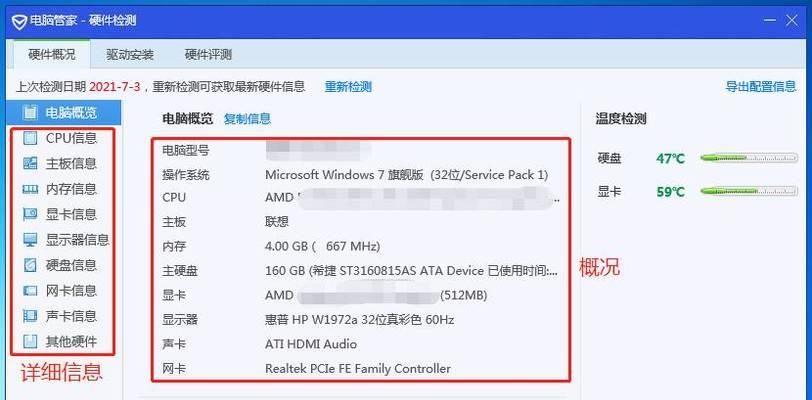
三:备份重要文件
在进行磁盘分区之前,建议用户先备份所有重要文件。虽然进行分区的过程不会删除数据,但出现意外情况时仍可能导致数据丢失。
四:准备分区工具
台式电脑上有许多磁盘分区工具可供选择。在本文中,我们将使用Windows操作系统自带的磁盘管理工具进行示范。
五:打开磁盘管理工具
点击开始菜单,搜索并打开“磁盘管理”,你将看到一个列表显示了所有已连接的硬盘和分区。
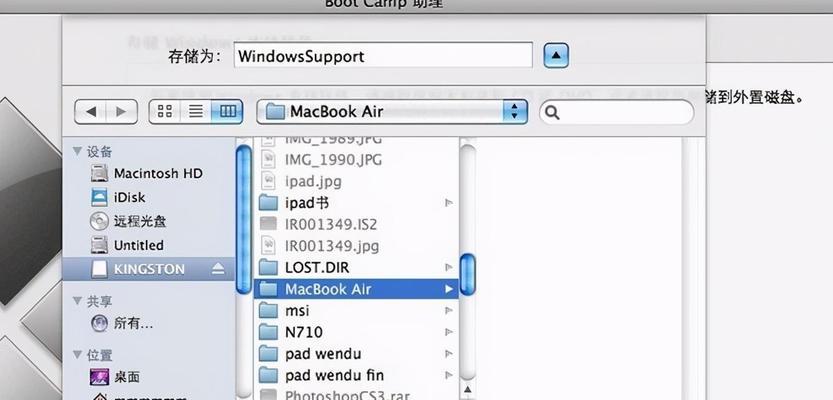
六:选择要分区的硬盘
在磁盘管理界面上,右键点击你想要进行分区的硬盘,并选择“新建简单卷”。
七:设置分区大小
根据个人需求,输入想要设置的分区大小。可以使用默认值或者手动输入分区大小。
八:选择文件系统
选择一个文件系统格式来格式化分区,如NTFS或FAT32。NTFS适用于大多数情况,而FAT32对于较小的分区更加适用。
九:分配驱动器号码
为分区分配一个驱动器号码,这将在资源管理器中显示。
十:完成分区设置
在确认设置无误后,点击“完成”按钮。分区将被创建并显示在磁盘管理界面上。
十一:创建其他分区
如果需要创建其他分区,重复以上步骤。
十二:修改分区大小
如果之后需要修改分区的大小,可以在磁盘管理界面上右键点击相应的分区,并选择“扩展卷”或“收缩卷”。
十三:删除分区
在磁盘管理界面上右键点击要删除的分区,并选择“删除卷”。请注意,删除分区将会清除该分区中的所有数据,请务必提前备份重要文件。
十四:合并分区
如果希望将两个相邻的分区合并成一个,可以在磁盘管理界面上右键点击一个分区,并选择“扩展卷”。
十五:
通过分盘,我们可以更好地管理和组织文件,提高台式电脑的性能。在进行磁盘分区之前,请务必备份重要文件,并谨慎操作磁盘管理工具。以上就是以台式电脑进行磁盘分区的详细教程。




